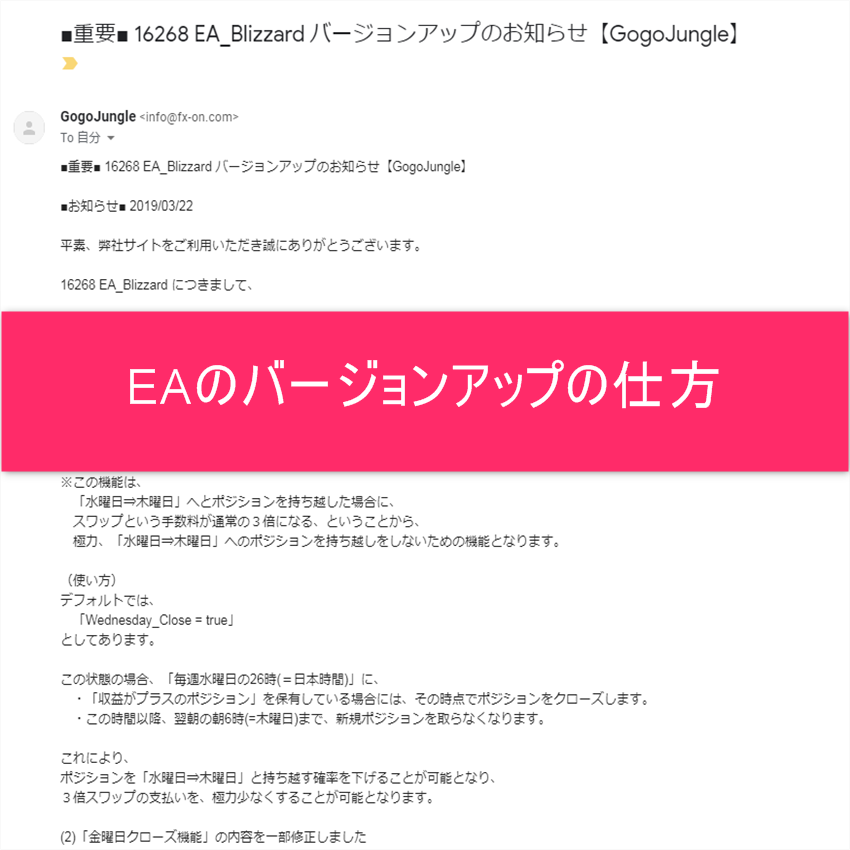
ゴゴジャンEAのバージョンアップの仕方
EAのバージョンアップは非常に面倒くさい作業ですよね。
しかし各EA製作者がエントリーフィルターを変更したり、クローズ機能を追加したりと今の流れに沿った形でチューニングを行ってくれているのでバージョンアップは大事です。
ただ稀にバージョンアップしない方が良かった場合もありますがw
こんばんは、FXフレンズの清水です。
今回は清水が利用しているゴゴジャンで購入したEAのバージョンアップの仕方について触れていきたいと思います。
まずお知らせはメールで下記のように届きます。
このメールがきたら早めにバージョンアップファイルのダウンロードをしておきます。
しばらく日にちが空いてしまうとダウンロード期限切れと表示されてしまい、すぐに利用できなくなってしまいます。
この場合は再DL申請をしてDLができるように何日か待ちます。
このようにならない為にファイルのダウンロードは早めにしましょう。
ダウンロードできるようになるまでには1~3日ほど平均的に掛かります。
またメールで再ダウンロードできますなどのお知らせメールは送ってくれないので自分でチェックしなければいけません。
無事にファイルのダウンロードができたら利用しているMT4フォルダにファイルを移動させます。
この流れはEAの追加と一緒なので変わりません。
追加が完了したらMT4を更新させてファイルがちゃんと表示されているか確認します。
表示されていたら、今後はすでに稼働しているのであればバージョンアップされたEAをドラッグアンドドロップで新しい方を上書き設定して稼働します。
ちなみに新規チャートを開いて稼働させる場合は、前バージョンのチャートを消さない限り基本ロジックは一緒なので2重にトレードするので気をつけましょう!
これで基本的なバージョンアップの仕方は終わりです。
今回のEAは「v●」とバージョンの回数がわかりやすいです。
EA作者次第ですが大体のバージョンアップファイルには末尾に数字でバージョンを表示しているEAが多いので稼働をする際は間違えないで選択しましょう!
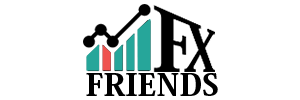
コメント ( 0 )
トラックバックは利用できません。
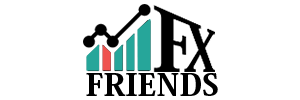
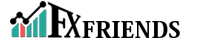
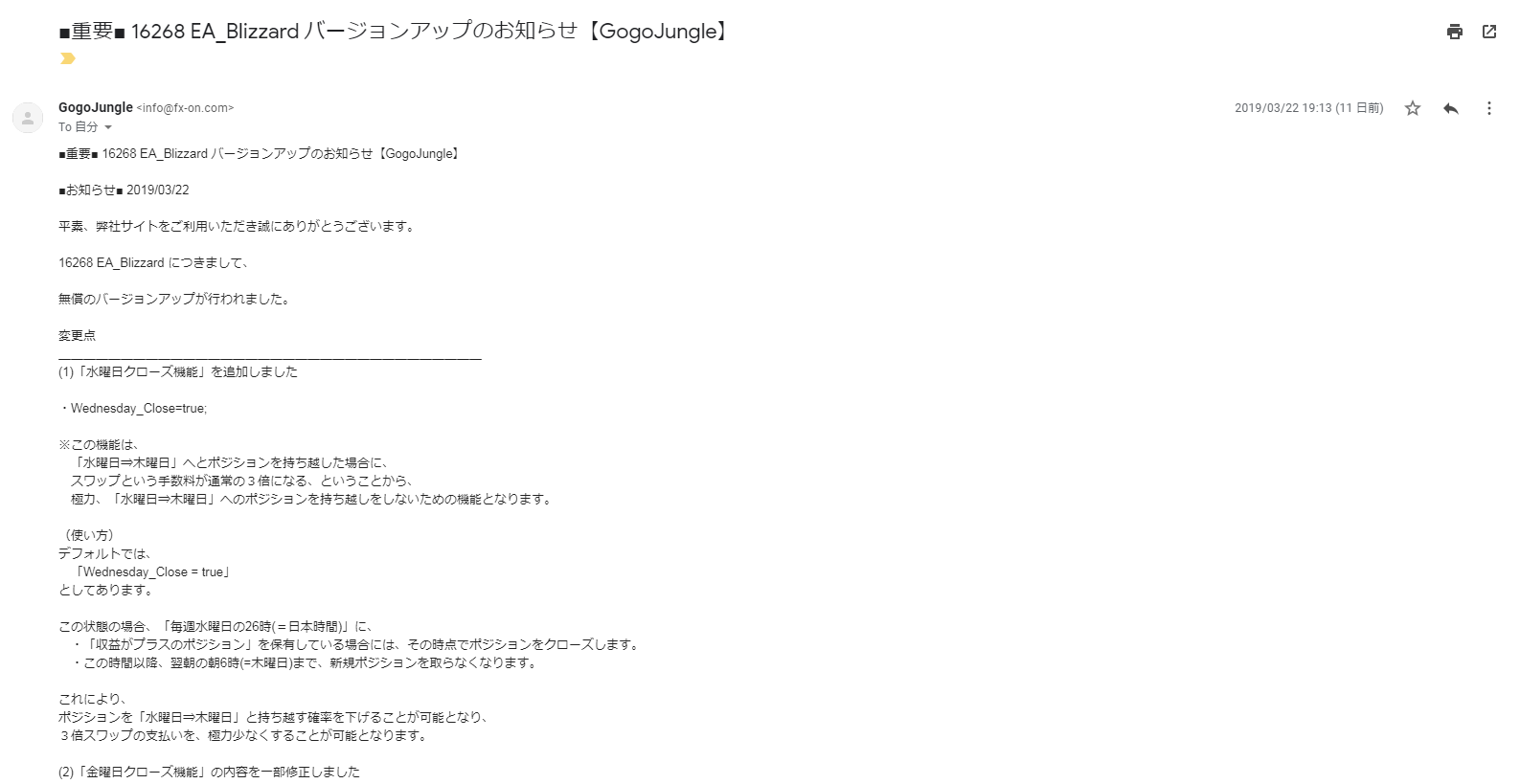
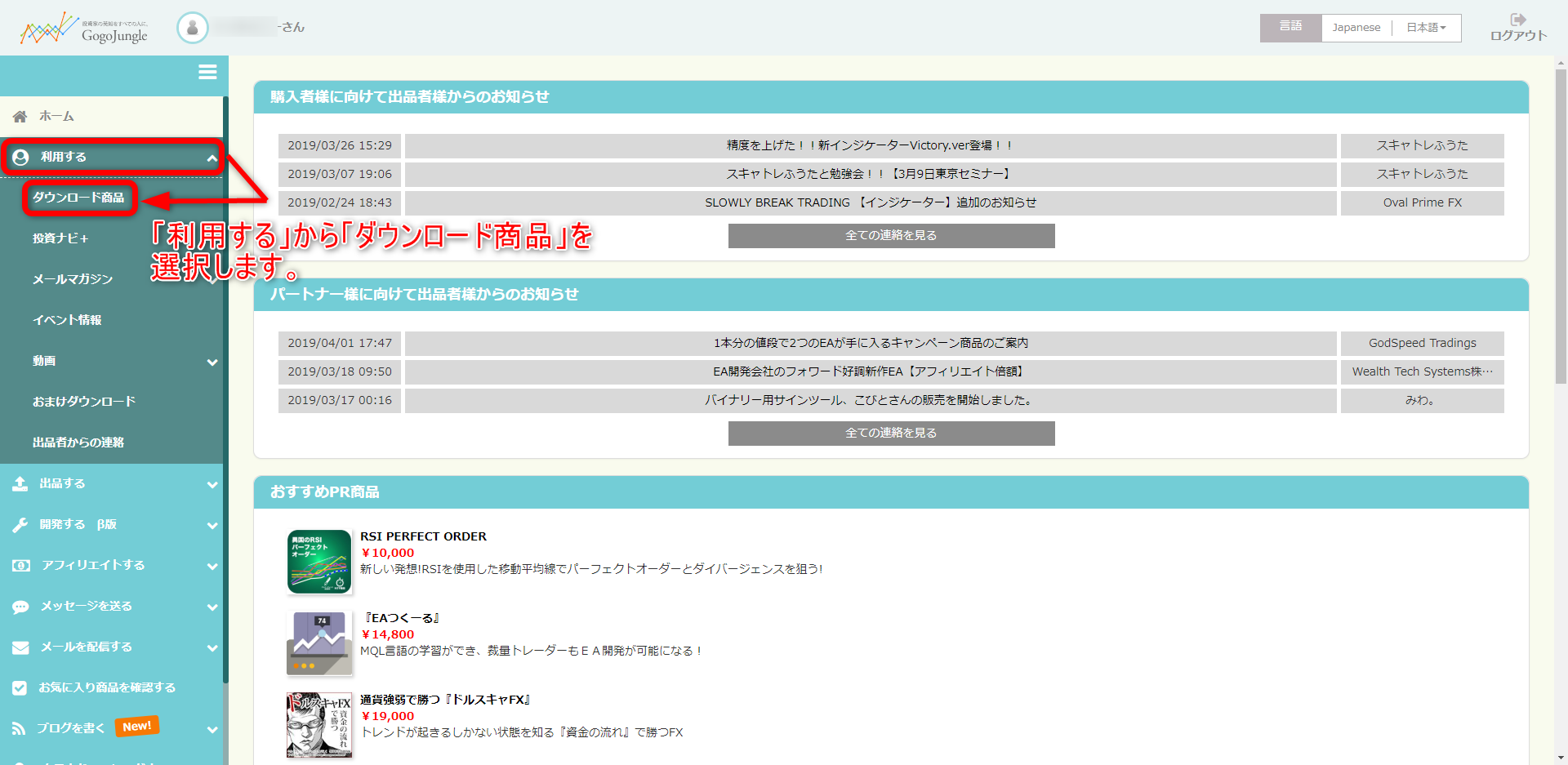
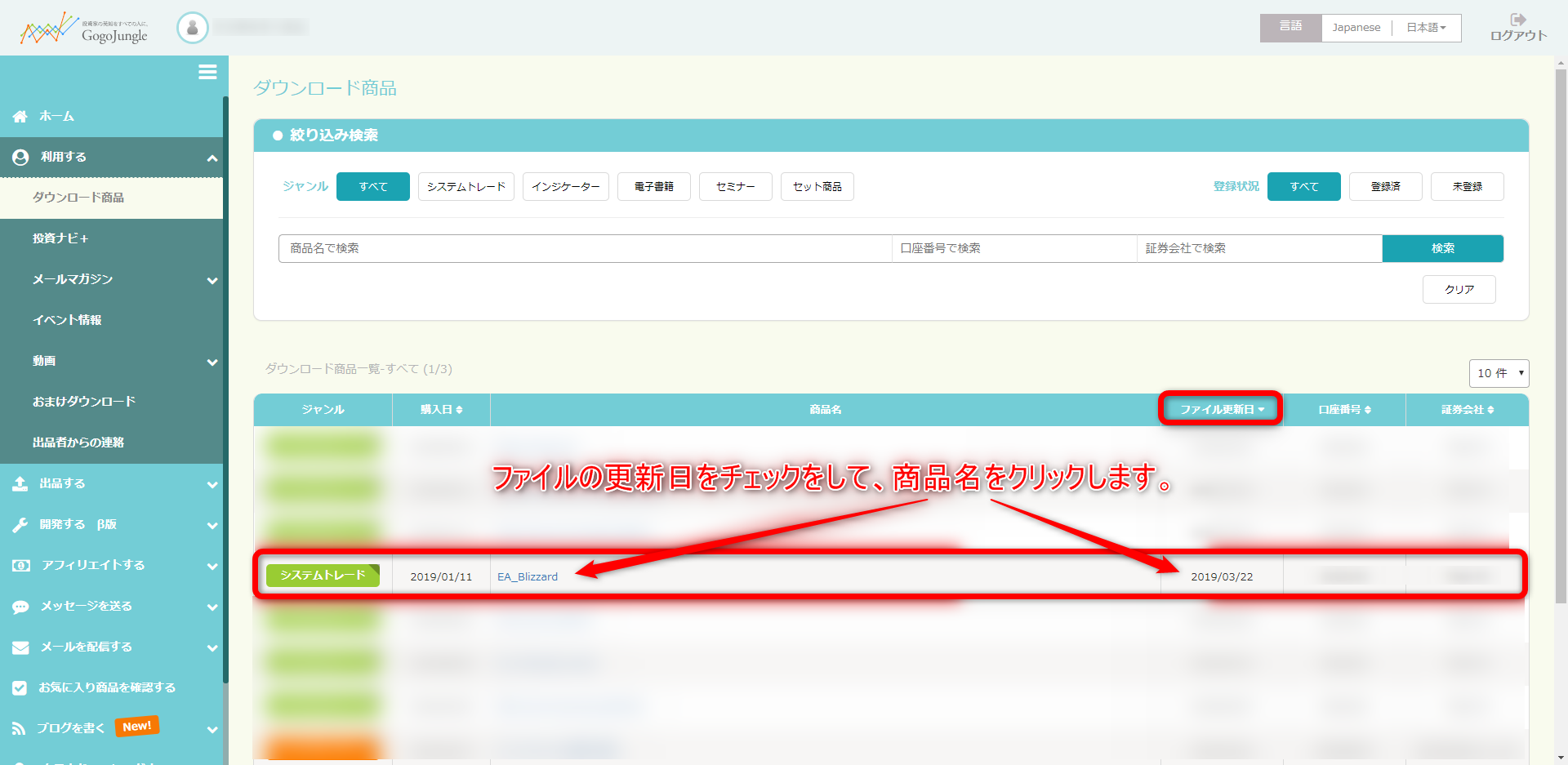
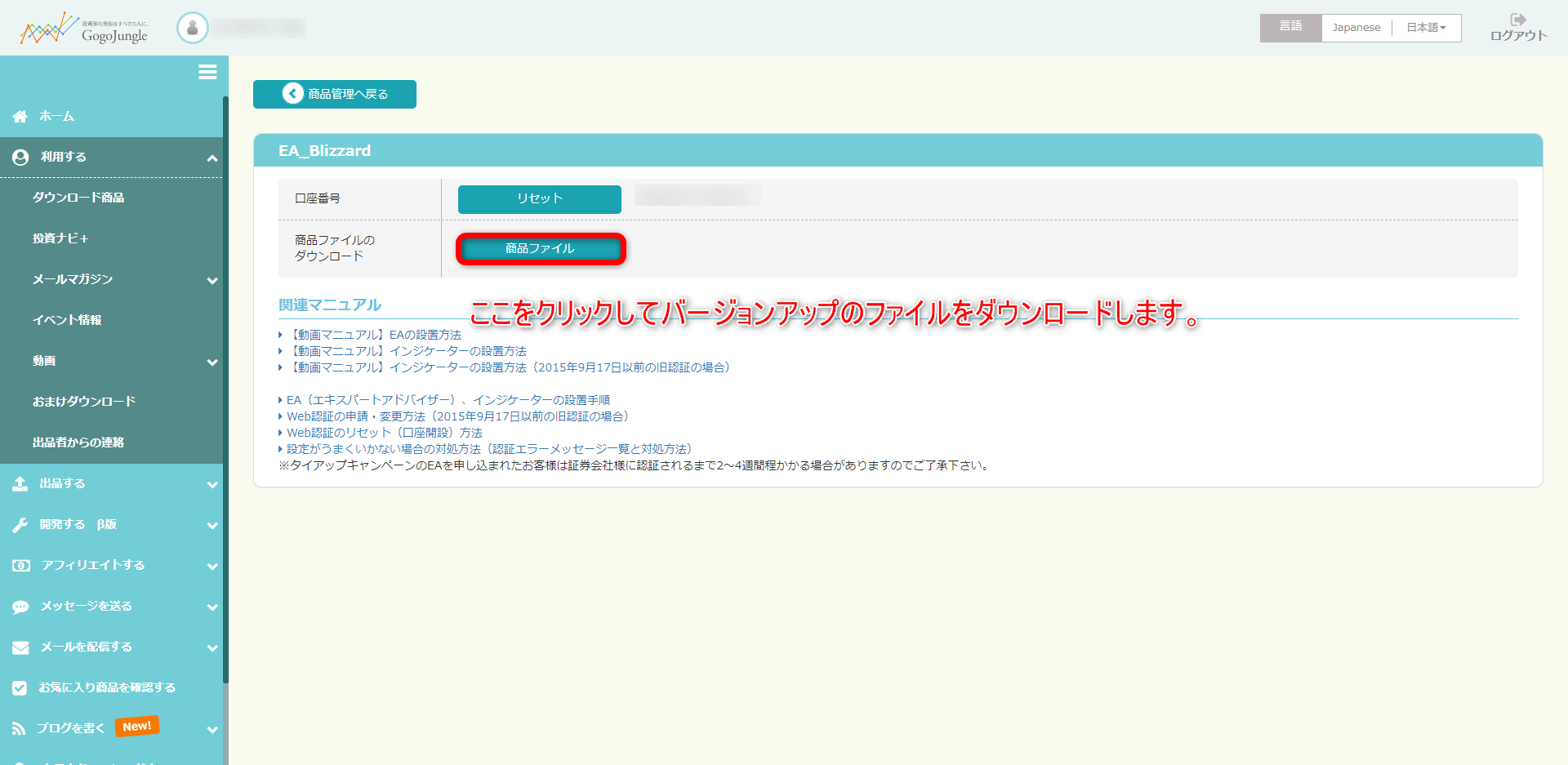
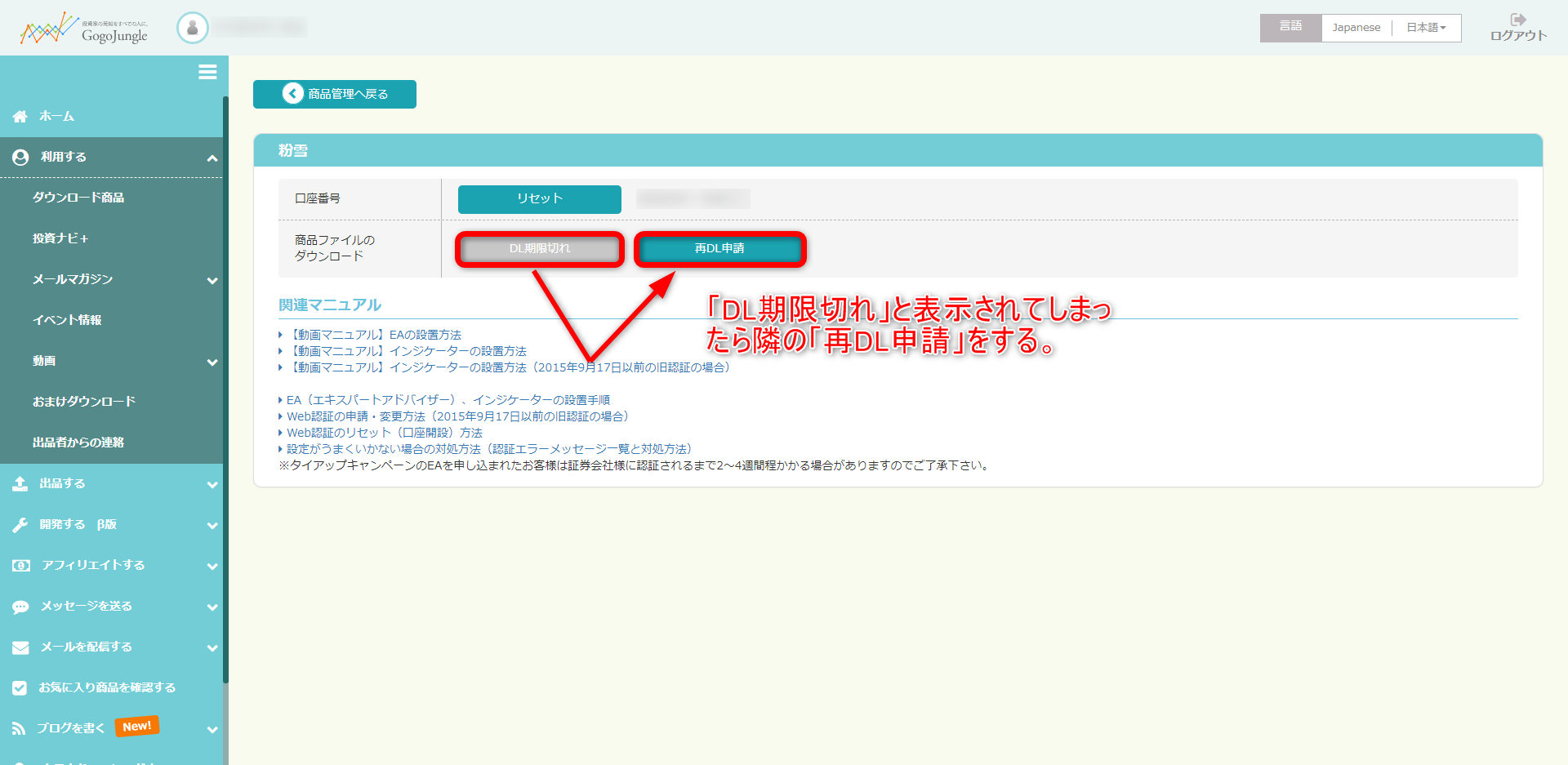
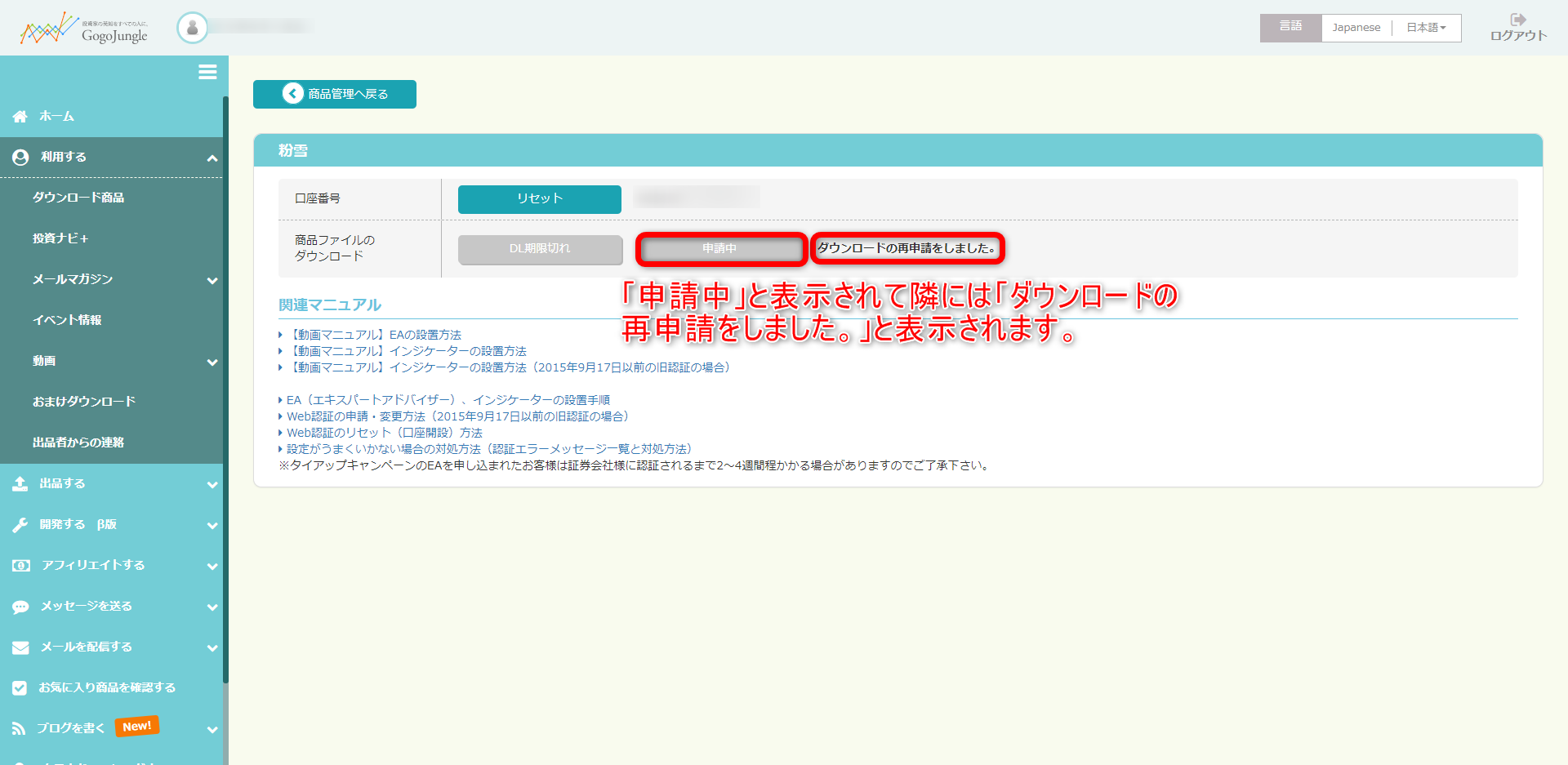
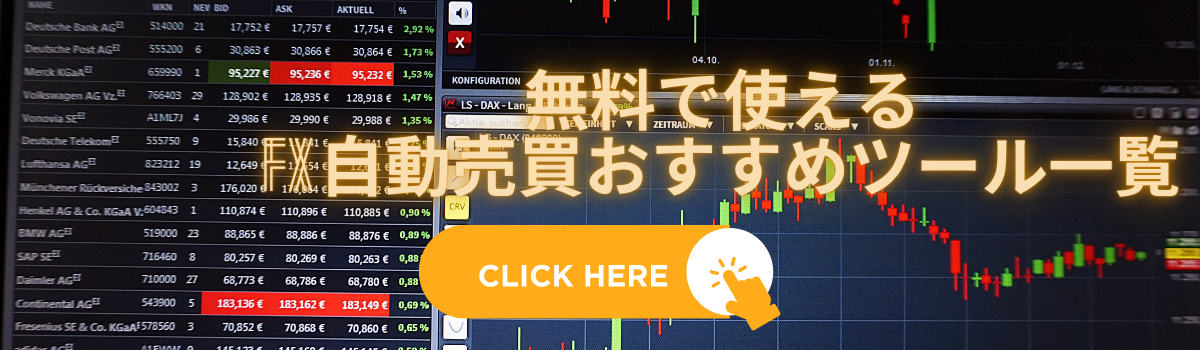

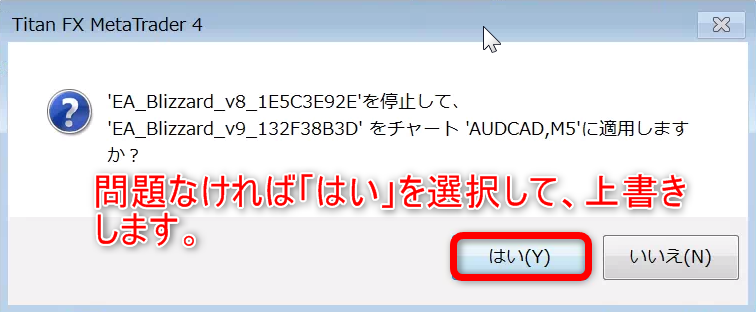
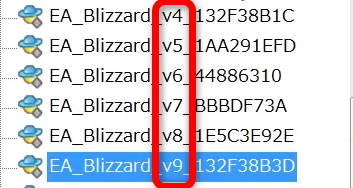
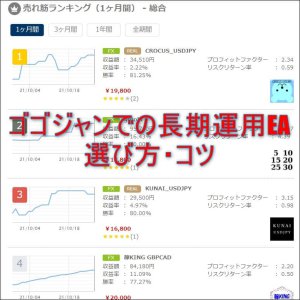






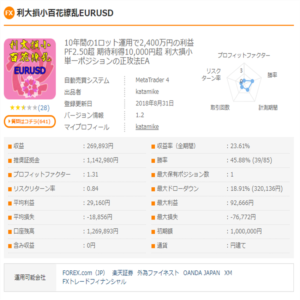
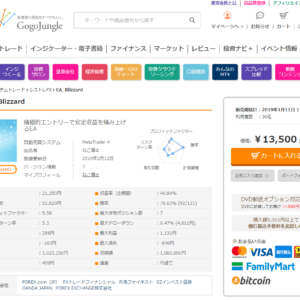

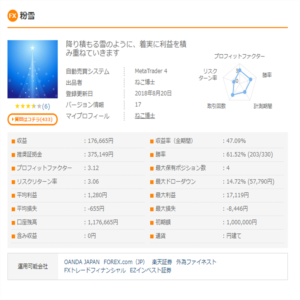


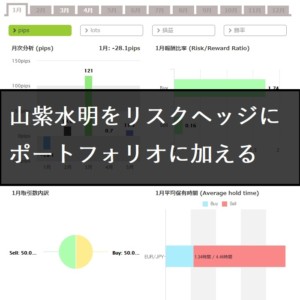
この記事へのコメントはありません。